- Reimposta il PC con "Rimuovi tutto" e pulisci l'unità per una cancellazione sicura.
- Scollegare il dispositivo da account.microsoft.com/devices per chiudere l'associazione.
- Windows 11 non applica il blocco in stile Android; lascia l'OOBE all'acquirente.
- Opzioni avanzate: avvio da USB e cancellazione selettiva con Eraser, se necessario.

Hai intenzione di vendere, regalare o riciclare il tuo PC Windows e vuoi lasciarlo come nuovo, senza traccia dei tuoi dati, pronto per essere acceso e utilizzato dal nuovo proprietario? Se questa è la tua situazione, questo articolo ti sarà d'aiuto. Spieghiamo come preparare Windows prima di vendere un PC. Una guida che ti aiuterà a evitare problemi futuri.
Sia Windows 10 che Windows 11 includono strumenti integrati per eseguire un ripristino sicuro e ci sono anche diversi dettagli da tenere a mente per evitare problemi. Li spiegheremo nei paragrafi seguenti:
Prima di toccare qualsiasi cosa: backup e pulizia di base
Il primo passo è sempre il eseguire il backupQuesto è essenziale quando si prepara Windows prima di vendere un PC. Se c'è qualcosa che si desidera conservare (documenti, foto, progetti, chiavi esportate, ecc.), salvarlo subito su un'unità esterna o sul cloud. In Windows, è possibile utilizzare... Backup di Windows per accelerare il processo, se è più comodo per te.
Inoltre, dai un'occhiata veloce alle cartelle che usi più frequentemente.Anche se si intende effettuare una cancellazione completa, la revisione manuale aiuta a non dimenticare nulla di importante e a decidere cosa sottoporre a backup.
- Scrivania: Tende ad accumulare file e cartelle temporanei. Svuotalo e ricordati di svuotare il Cestino per ultimo.
- Download: È una "caverna del tesoro" di programmi di installazione, PDF e mille altri file che continuano a essere dimenticati.
- documenti: Cerca .pdf, .docx, .xlsx e qualsiasi materiale di lavoro o di studio.
- Immagini/Fotografie: Controlla i tuoi file .jpeg, .jpg, .png, .gif (foto delle vacanze, foto di famiglia, scansioni, ecc.).
- Video: Individua i file .mp4, .avi, .mkv, .wmv ed eliminali o eseguine il backup secondo necessità.
- Musica: Se hai ancora file .mp3, .wma o simili, decidi cosa conservare.
Non dimenticare i tuoi programmi e browserDisinstalla tutte le applicazioni attive e scollega gli account (giochi, suite per ufficio, app di messaggistica). Nei browser (Chrome, Edge, Firefox, ecc.), disconnettiti, cancella cronologia, cache e password salvate per non lasciare traccia.
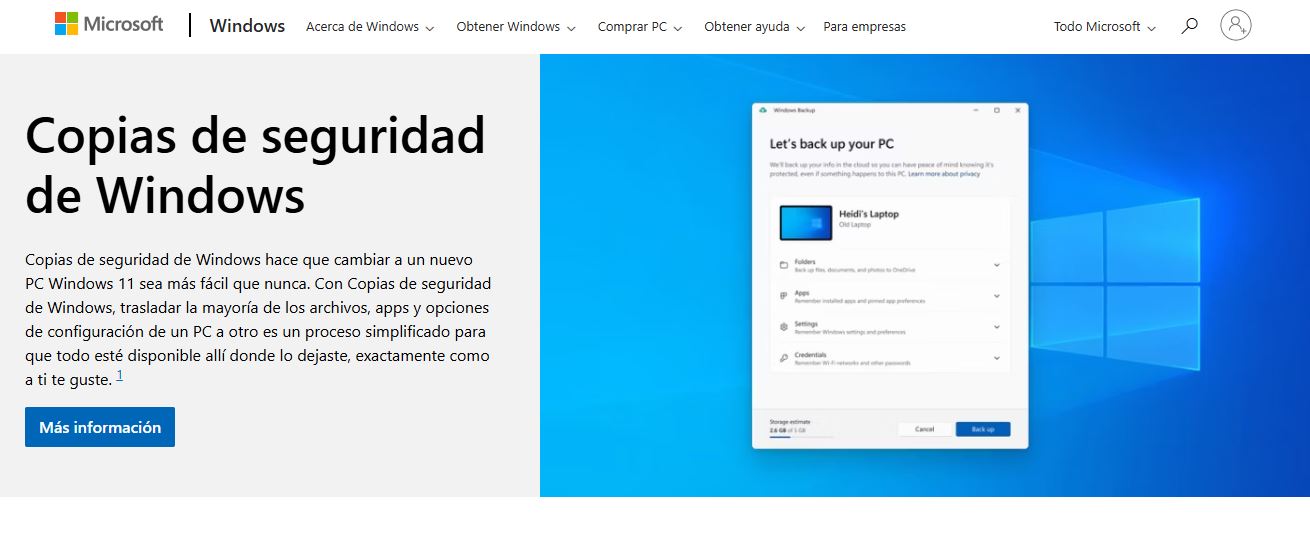
Reimpostazione di un PC con Windows 10 e Windows 11
Windows è dotato di serie di Funzione "Reimposta questo PC"Il modo più semplice per pulire il computer e preparare Windows prima di vendere un PC. Il percorso varia leggermente tra le versioni:
- Finestre 11: Impostazioni > Sistema > Ripristino > Reimposta questo PC.
- Finestre 10: Impostazioni > Aggiornamento e sicurezza > Ripristino > Reimposta questo PC.
Se preferisci, puoi aprire direttamente la schermata di ripristino Cerca "Ripristino" nella casella di ricerca di Windows e clicca sull'opzione di sistema. Una volta lì, seleziona "Reimposta questo PC" per avviare la procedura guidata.
L'assistente ti chiederà di scegliere tra due modalità: Conserva i tuoi file o rimuovi tutto. Di seguito li spieghiamo in dettaglio, così che possiate scegliere con saggezza se vendere l'attrezzatura o semplicemente darle una seconda vita.
Se scegli "Rimuovi tutto": cancellazione rapida o pulizia completa
"Rimuovi tutto" è un metodo rapido e allo stesso tempo più accurato per la pulizia dell'unità. È bene conoscere la differenza.
- Metodo rapido (rimuovi solo i miei file): È veloce, ma meno sicuro. I riferimenti ai file vengono rimossi e Windows viene reinstallato, senza sovrascrivere completamente i settori. I dati potrebbero essere recuperati con strumenti forensi, quindi non è la soluzione ideale se si intende vendere.
- Pulizia dell'unità (cancellazione completa): Sovrascrive il disco, rendendo i file praticamente irrecuperabili. Richiede molto più tempo (soprattutto su dischi di grandi dimensioni), ma è il metodo consigliato quando si consegna il computer.
La durata del processo dipende dall'hardwareUn SSD è molto più veloce di un HDD, e anche le dimensioni del disco sono importanti. È qui che entra in gioco la pazienza: la procedura guidata ti guiderà e non dovrai intervenire finché il processo non sarà completato.
Se scegli "Conserva i miei file": cosa succede alle tue app
Questa modalità conserva i tuoi documentiMa disinstalla le app. Quelle installate da Microsoft Store possono essere recuperate accedendo allo Store con il tuo account e reinstallandole dalla tua libreria.
App che non provengono dallo Store Sarà necessario reinstallarli utilizzando i programmi di installazione originali. Un trucco utile è quello di prendere nota in anticipo dei programmi installati, per decidere cosa vale la pena conservare e cosa no (già che ci sei, rimuovi un "carico" che consuma RAM e batteria senza che tu te ne accorga).
Esempio: Preparazione di Windows prima di vendere un PC portatile con Windows 11
In questo caso, si consiglia di ripristinare il PC utilizzando l'opzione "Rimuovi tutto" e, ancora meglio, di cancellare l'unità. Questo eliminerà i file e lascerà il portatile pronto all'uso.
Esiste un tipo di blocco "protezione dal ripristino" come su Android? No. Windows non applica un blocco di attivazione che impedisce di configurare il dispositivo dopo un ripristino perché non si dispone del codice Product Key del precedente proprietario. Ciononostante, è vivamente consigliato fare due cose: disattivare la crittografia (BitLocker/Device Encryption) prima di avviare il ripristino per evitare problemi e, una volta terminato, rimuovere il dispositivo dal proprio account Microsoft (come spiegato di seguito).
E cosa succede all'account durante la configurazione iniziale?OOBE)? L'ideale, in caso di vendita, è lasciare il dispositivo nella schermata iniziale di benvenuto, senza creare alcun account utente. Una volta completato il ripristino tramite "Rimuovi tutto", spegnerlo non appena vengono visualizzate le schermate di configurazione, in modo che l'acquirente possa iniziare a utilizzare il proprio account. Se è necessario dimostrare che il dispositivo si accende, è possibile passare alla schermata iniziale di benvenuto e spegnerlo nuovamente senza completare la configurazione utente.
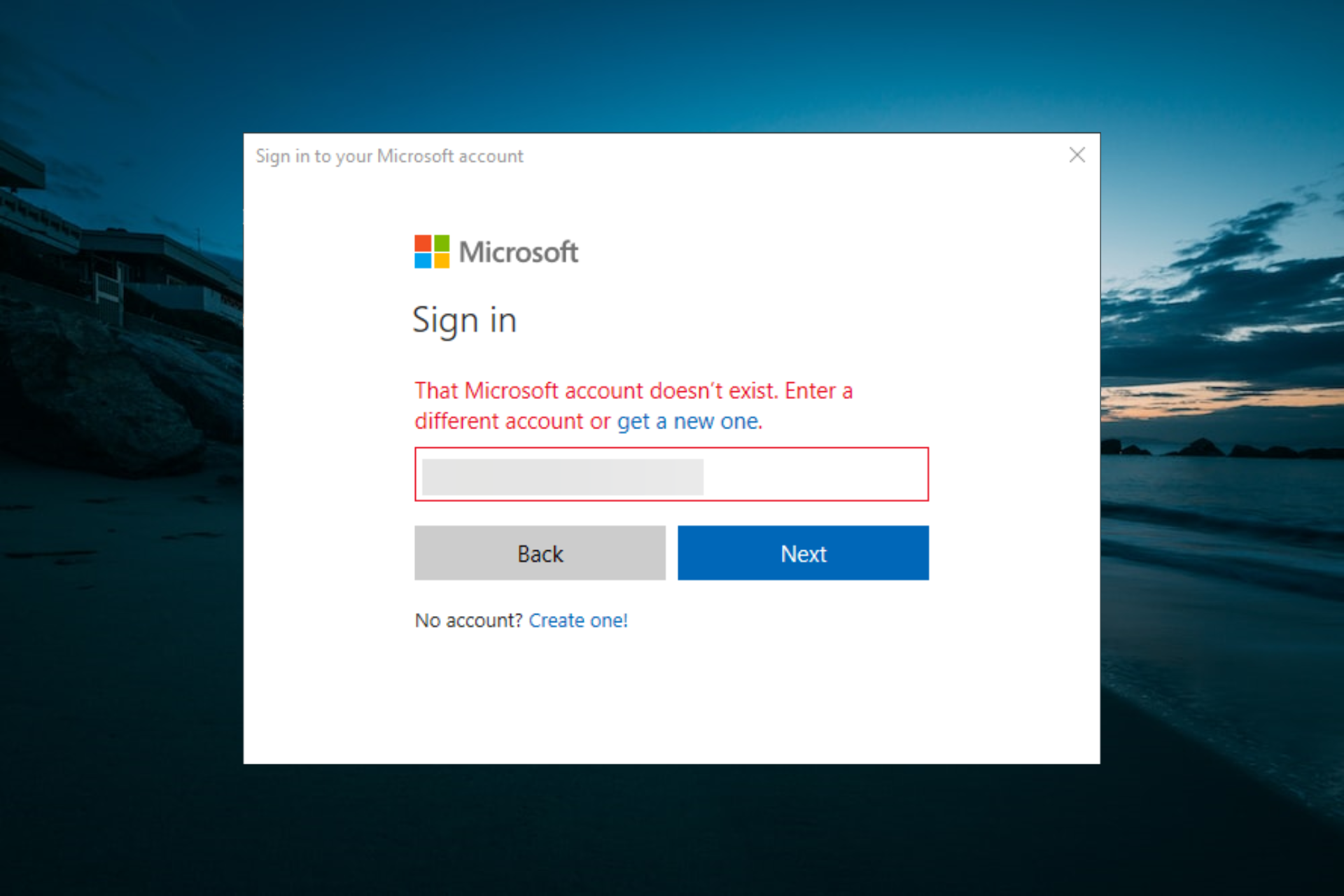
Scollega il dispositivo dal tuo account Microsoft
Una volta ripristinato, dovrai eliminarlo dal tuo profilo. In questo modo, eviterai che venga visualizzato come uno dei tuoi dispositivi e che venga conteggiato nel limite del tuo Microsoft Store. Questo passaggio evita anche future confusioni con "Trova il mio dispositivo". Questo è essenziale quando si prepara Windows prima di vendere un PC.
- Accedi https://account.microsoft.com/devices con tu cuenta y localiza el equipo a quitar.
- Clicca su "Mostra dettagli" per visualizzare la scheda informativa.
- Sotto il nome del dispositivo, seleziona "Altre azioni" > "Rimuovi".
- Selezionare la casella "Sono pronto a rimuovere questo dispositivo" e conferma con Rimuovi.
In modo che non influisca sul limite di Microsoft StoreIn alternativa, puoi utilizzare l'opzione "Scollega" nella stessa pagina dei dispositivi e confermare. In questo modo, il cerchio si chiude definitivamente e il dispositivo non sarà più associato al tuo account.
Altri modi per reinstallare: avvio avanzato e supporti esterni
Se preferisci reinstallare da un'unità USB In alternativa, puoi utilizzare un'immagine di sistema; Windows offre l'Avvio avanzato. Questa opzione è disponibile in Impostazioni > Aggiornamento e sicurezza > Ripristino (Windows 10) o Impostazioni > Sistema > Ripristino (Windows 11) in Opzioni di ripristino avanzate.
Questo percorso potrebbe essere più lento e laboriosoTuttavia, è utile se si desidera avere il controllo completo sul processo o se il sistema attuale non si avvia correttamente. Ricordate che se il vostro obiettivo è vendere, date priorità alla cancellazione sicura dell'unità, in modo che i vostri dati siano irrecuperabili.
Cancellazione selettiva senza formattazione: quando non si desidera ripristinare
Se stai cercando di eliminare definitivamente file specifici in WindowsEsiste uno strumento gratuito chiamato Eraser. Permette di sovrascrivere un file o una cartella per impedirne il recupero tramite software di recupero. È molto potente, quindi usatelo con cautela.
Come funziona, a grandi lineeDopo averlo installato, puoi fare clic con il pulsante destro del mouse su un file o una cartella e scegliere di eliminarlo in modo sicuro. gomma Utilizza metodi di sovrascrittura che impediscono ad altri programmi di recuperare ciò che è stato eliminato. Ricorda: è permanente.
Lista di controllo delle cose da controllare prima di vendere
Infine, un breve riassunto di quanto abbiamo spiegato sulla preparazione di Windows prima di vendere un PC: Oltre al restauro, è consigliabile prendere parte alle visite. Prestate attenzione a questi punti, soprattutto se preferite una pulizia manuale preventiva o se vi è sfuggito qualcosa:
- Account utente locali: Elimina gli account che non intendi più gestire e rimuovi le vecchie password o i vecchi PIN.
- Applicazioni con sessione di accesso: Disconnettersi e rimuovere l'autorizzazione dal dispositivo, ove applicabile (client di posta elettronica, suite di produttività, app di streaming, ecc.).
- Browser: Elimina i cookie, la cronologia, il riempimento automatico e le password salvate e ti disconnette da tutti gli account.
- Periferiche e Bluetooth: Dimentica i dispositivi collegati che non restituirai più.
Se esegui il ripristino utilizzando "Rimuovi tutto" e la pulizia dell'unitàQuesti controlli garantiscono una maggiore tranquillità, anche se la cancellazione sicura garantirà la pulizia del disco.
Quando contattare il supporto Microsoft
Se qualcosa va storto durante il ripristino (Per problemi come errori di ripristino, problemi con l'account o problemi di attivazione), puoi aprire un ticket di supporto con il Supporto Microsoft. Vai alla pagina del Supporto, descrivi il problema e clicca su "Ottieni assistenza". Se il problema persiste, seleziona "Contatta il supporto tecnico" per essere indirizzato all'assistenza più appropriata.
Con tutto questo, ora sai come preparare Windows prima di vendere un PC: eseguire il backupUtilizzare "Reimposta questo PC" con l'opzione di Rimuovi tutto e pulisci l'unità e infine scollega il dispositivo dal tuo account Microsoft.
Se si tratta di Windows 11, non si verifica alcun blocco in stile Android dopo il ripristino; la configurazione iniziale rimane incompleta e il nuovo proprietario può utilizzarla. Se necessario, esegue anche una cancellazione selettiva dei dati altamente sensibili. In questo modo, senza problemi o complicazioni, il computer sarà pulito, sicuro e pronto all'uso fin da subito.
Editor specializzato in questioni tecnologiche e Internet con più di dieci anni di esperienza in diversi media digitali. Ho lavorato come redattore e creatore di contenuti per aziende di e-commerce, comunicazione, marketing online e pubblicità. Ho scritto anche su siti web di economia, finanza e altri settori. Il mio lavoro è anche la mia passione. Ora, attraverso i miei articoli in Tecnobits, cerco di esplorare tutte le novità e le nuove opportunità che il mondo della tecnologia ci offre ogni giorno per migliorare la nostra vita.